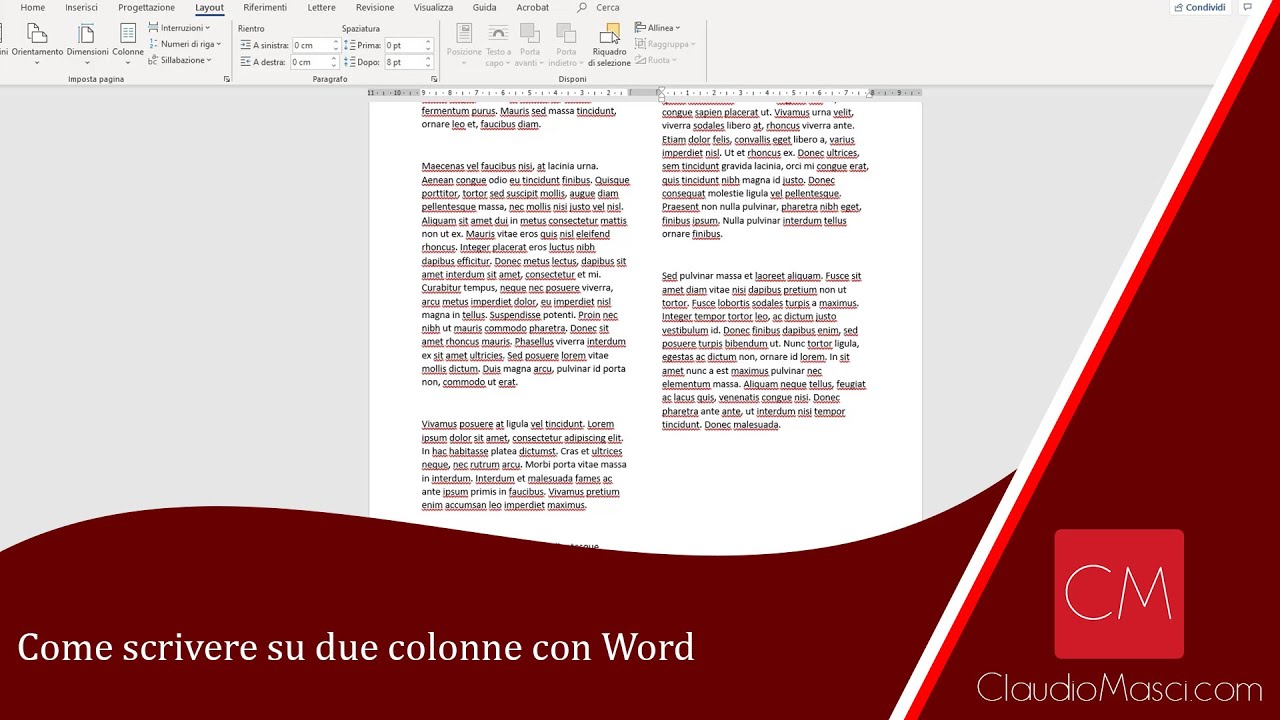Dividere una pagina Word in due parti è un’operazione comune per creare layout di documenti più complessi o per inserire immagini o tabelle solo in una parte del documento. Ci sono diverse opzioni per dividere una pagina, come l’uso di una tabella, una sezione di pagina, una colonna o una linea di separazione. In questo articolo, esploreremo le diverse tecniche per dividere una pagina in due parti in modo efficiente e professionale.
Come suddividere un foglio A4 in due parti utilizzando Word?
Word è uno strumento molto utile per la creazione di documenti, ma a volte potresti avere la necessità di suddividere una pagina in due parti. Questo può essere fatto in modo semplice e veloce seguendo i passaggi che ti illustreremo di seguito.
Passaggio 1: Apri il documento Word in cui desideri suddividere la pagina in due parti.
Passaggio 2: Vai alla scheda “Layout” nella barra degli strumenti in alto.
Passaggio 3: Seleziona “Divisione” e scegli “Pagina successiva” per dividere il documento in due parti.
Passaggio 4: Vai alla pagina in cui vuoi che inizi la seconda parte del documento. Inserisci il cursore alla fine della pagina precedente.
Passaggio 5: Vai alla scheda “Inserisci” nella barra degli strumenti in alto.
Passaggio 6: Seleziona “Salto di pagina” nella sezione “Pagine”.
Passaggio 7: La pagina successiva inizierà la seconda parte del documento.
Passaggio 8: Puoi ora iniziare a scrivere nella seconda parte del documento.
Seguendo questi semplici passaggi, puoi suddividere un foglio A4 in due parti utilizzando Word. Questo ti aiuterà a organizzare il tuo documento in modo più chiaro e preciso. Buona fortuna!
Come creare due colonne indipendenti in un foglio Word?
Se stai cercando di dividere una pagina Word in due parti, creando due colonne indipendenti è la soluzione perfetta. Segui questi passaggi per farlo:
- Apri il documento Word in cui vuoi creare le due colonne.
- Posiziona il cursore dove vuoi iniziare la divisione in due colonne.
- Fai clic su “Layout di pagina” nella barra degli strumenti in alto.
- Seleziona “Colonne” dal menu a discesa.
- Scegli “Due” colonne dal sottomenu.
- Le colonne saranno create e il testo sarà diviso in modo uniforme tra di esse.
Ci sono altre opzioni per personalizzare le colonne, come la larghezza e la distanza tra di esse. Puoi trovare queste opzioni nella sezione “Colonne” del menu “Layout di pagina”.
Ora hai creato due colonne indipendenti in un foglio Word. Questo può essere utile per una varietà di scopi, come la creazione di un menu o la presentazione di informazioni in modo più organizzato e facile da leggere.
Come dividere equamente un foglio di Word in due parti?
Se hai bisogno di dividere una pagina di Word in due parti uguali, ci sono alcuni passaggi che puoi seguire:
- Apri il tuo documento di Word e vai alla pagina che vuoi dividere in due parti.
- Inserisci un’interruzione di pagina facendo clic sulla scheda “Layout” e scegliendo “Interruzione di pagina” nella sezione “Pagina”.
- Seleziona la seconda metà della pagina facendo clic sulla scheda “Visualizza” e scegliendo “Layout di pagina”. Quindi, trascina il cursore del mouse sulla seconda metà della pagina per selezionarla.
- Dividi la selezione in due colonne uguali facendo clic sulla scheda “Layout” e scegliendo “Colonne”. Quindi, seleziona “Due” nella sezione “Colonne”.
- Controlla la disposizione del testo per assicurarti che il testo sia diviso equamente tra le due colonne.
Seguendo questi semplici passaggi, sarai in grado di dividere equamente una pagina di Word in due parti. Questo può essere utile quando devi creare un documento che richiede una divisione di testo, come un documento a due colonne o un opuscolo.
Come suddividere equamente un foglio di Word?
Se sei alla ricerca di una soluzione per suddividere equamente un foglio di Word, allora sei nel posto giusto. In questo articolo, ti illustrerò i passaggi necessari per dividere una pagina Word in due parti uguali.
Passaggi per dividere una pagina Word in due parti
Per suddividere equamente un foglio di Word, segui i seguenti passaggi:
- Apri il documento Word che desideri suddividere in due parti.
- Sposta il cursore del mouse nella posizione in cui desideri suddividere la pagina.
- Fai clic sulla scheda “Layout” nella barra del menu di Word.
- Fai clic su “Suddividi” nella sezione “Pagina”.
- Scegli l’opzione “Suddividi orizzontalmente” per suddividere la pagina in due parti uguali.
- Word dividerà la pagina in due parti uguali e potrai iniziare a digitare nella parte superiore o inferiore della pagina.
Seguendo questi semplici passaggi, sarai in grado di suddividere equamente un foglio di Word in due parti uguali. Ricorda che puoi sempre modificare la posizione della suddivisione o annullare la suddivisione utilizzando gli strumenti di Word.